电脑锁屏密码怎么设?
1、双击计算机或我的电脑,然后打开控制面板。
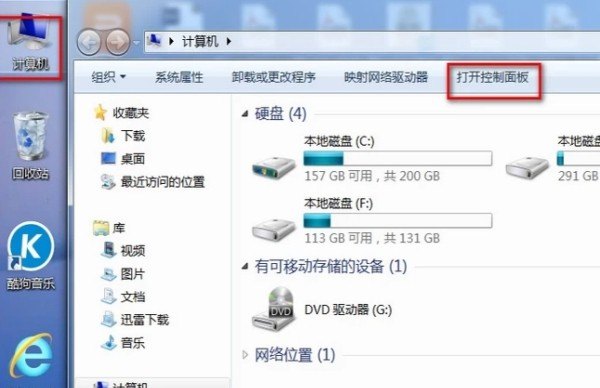
2、选择“添加或删除用户账号”。
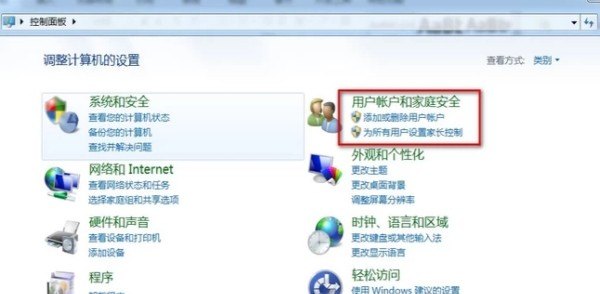
3、然后“点击创建一个新账户”。
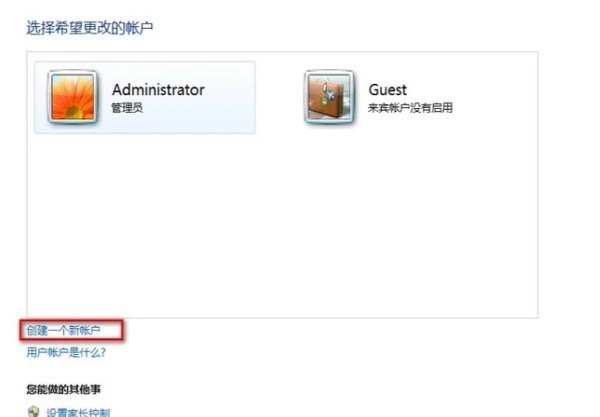
4、输入自己的命名,然后点击“创建账户”。
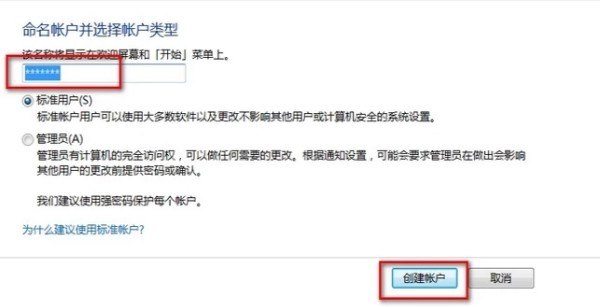
5、然后点击“创建密码”。
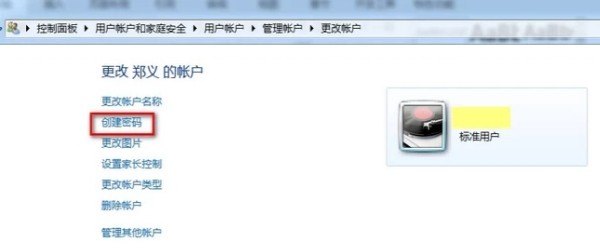
6、在输入框中输入“密码”,点击“创建密码”就完成了。
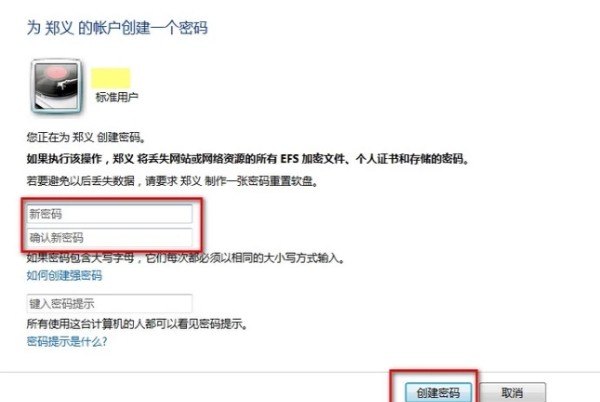
7、创建密码成功后,出现屏幕保护需要重新唤醒时就需要输入密码。
专业人士离开电脑的时候都会按键盘上的“Win+L”组合键来锁定计算机。Win键就是在Ctrl和Alt之间,
1、鼠标左键单击桌面下的【开始】菜单键;点击【控制面板】;
2、点击【外观和个性化】;然后点击【个性化】选项卡中的【更改屏幕保护程序】;
3、选择一个自己喜欢的程序,勾选,然后再点击勾选【在恢复时显示登录屏幕】;
4、点击左下角的【更改电源设置】;在弹出的新的页面中点击左侧的【唤醒时需要密码】;
5、点击【创建或更改用户帐户密码】,接着点击【为您的帐户创建密码】;
6、在上面【新密码】内容框中输入密码后,再到下面【确认新密码】内容框中输入相同密码;再点击【创建密码】即可成功创建锁屏密码;
7、如果要取消锁屏密码,在【屏幕保护程序】选项卡中,取消【在恢复时显示登录屏幕】的勾选即可;
电脑怎么设置5分钟后锁屏密码?
1.
打开电脑,在桌面空白处按鼠标右键,会跳出小窗口,找到最后一栏“个性化”;
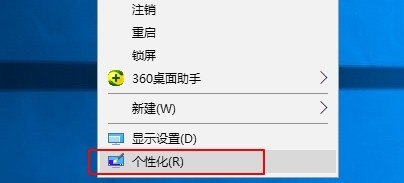
2.
点击锁屏界面,点击屏幕超时设置。

3.
选择屏幕关闭和睡眠时间。设置5分钟即可
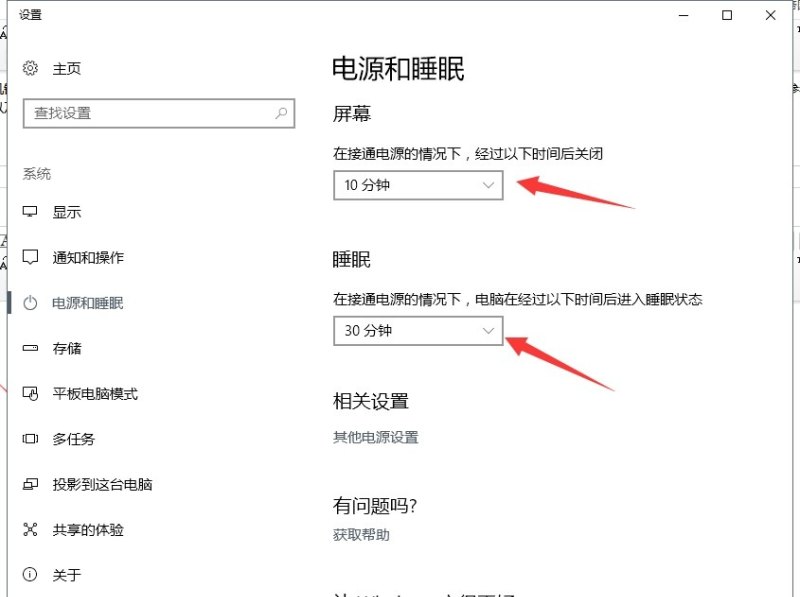
4.
到达触发时间后。自动进入锁屏界面。
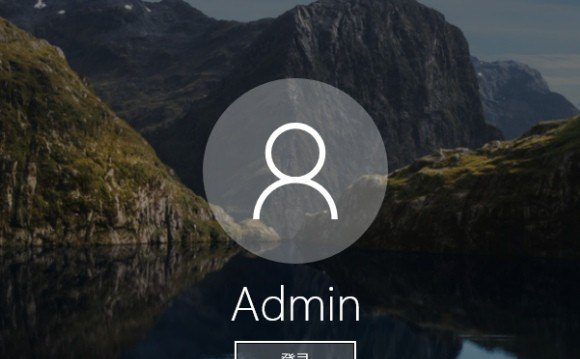
1.
电脑品牌清华同方,操作系统uos统信系统。点击启动器,打开控制中心。

2.
点击进入电源管理。
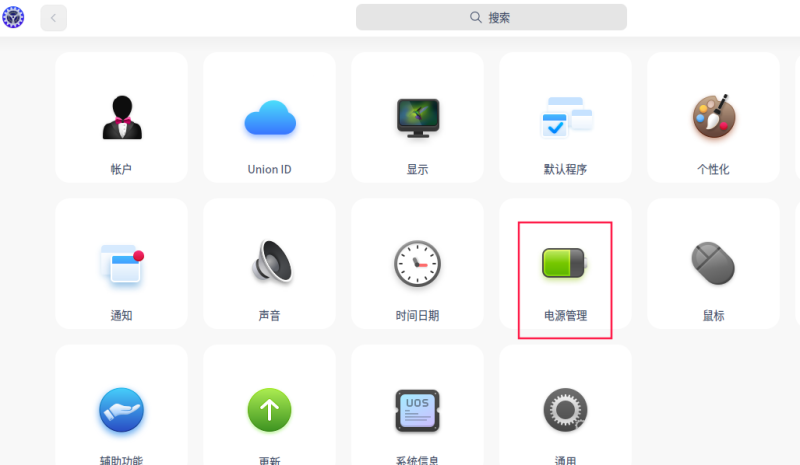
3.
点击通用,打开唤醒需要密码。
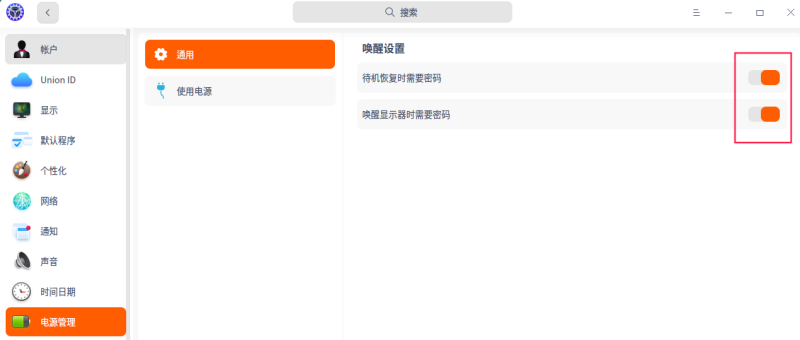
4.
点击使用电源,将自动锁屏时间设置为5分钟。
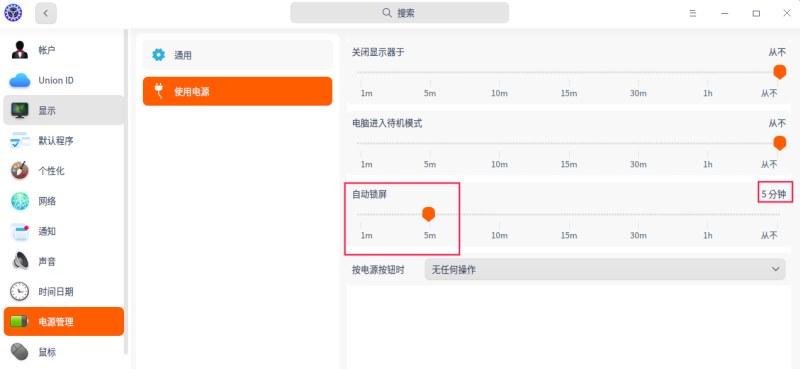
电脑设置锁屏密码后怎么自动锁屏?
点击【开始】-【控制面板】;
2、在控制面板里面点击【用户账户】;
3、点击【为您的账户创建密码】;
4、输入密码,点击确定;
5、在桌面空白处右击-【个性化】;
6、在个性化窗口点击【屏幕保护程序】
7、在屏幕保护程序窗口选择喜欢的屏幕保护程序,设定时间,勾选在登录时显示登录屏幕,然后点击确定。如果离开电脑2分钟,电脑就会自动锁屏,需要输入密码登录。
电脑锁屏密码怎么设置?
电脑屏幕的锁屏密码可以通过Windows系统的设置帐户登录、更改帐户类型和Mac系统的点击安全性与隐私等方法来设置
1.点击里面的设置
进入Windows电脑界面,打开左下角开始菜单后点击里面的设置,或者按下win+i按键。
2.点击帐户选项
进入到设置界面后点击里面的帐户选项。
3.点击登录选项
点击左侧导航栏里面的登录选项,进入下一个界面。
4.点击下面的添加
打开里面的密码菜单后点击下面的添加按钮。
5.依次设置密码
进入创建密码界面后,依次设置并确认你的密码。
6.点击完成
设置密码提示后点击下一步,再点击完成即可。
到此,以上就是小编对于电脑怎么锁屏设置密码的问题就介绍到这了,希望介绍关于电脑怎么锁屏设置密码的4点解答对大家有用。















